[DATABASE] Hướng dẫn kích hoạt giao diện Dark trong công cụ Sqlserver Management Studio
Xin chào các bạn, bài viết hôm nay mình sẽ hướng dẫn các bạn cách bật giao diện ( dark theme ) trong công cụ Sqlserver Management Studio. Microsoft SQL Server Management Studio là một công cụ trực quan dùng để quản lý SQL Server. Với SQL Server ...
Xin chào các bạn, bài viết hôm nay mình sẽ hướng dẫn các bạn cách bật giao diện (dark theme) trong công cụ Sqlserver Management Studio.
Microsoft SQL Server Management Studio là một công cụ trực quan dùng để quản lý SQL Server. Với SQL Server Management Studio chúng ta có thể thực hiện được các tương tác với database bằng câu lệnh hoặc trên giao diện người dùng. SQL Server Management Studio được thiết kế đơn giản và dễ sử dụng nhưng bạn cũng cần có thời gian nhất định để làm quen với nó.
Để thay đổi giao diện chúng ta thực hiện các bước sau:
1. Đầu tiên, các bạn vào Tools => Option
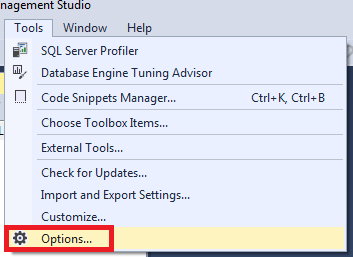
Giao diện cấu hình và chọn giao diện xuất hiện ở hộp thoại bên dưới:
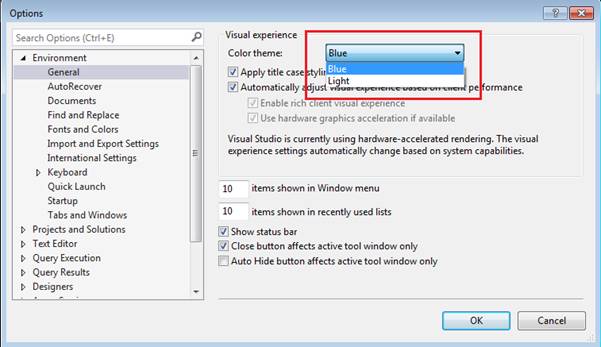
Mặc định, giao diện chỉ có 2 lựa chọn Blue và Light.
2. Các bạn mở ứng dụng Notepad với quyền administrator vào chọn đường dẫn file sau:
C:Program Files (x86)Microsoft SQL Server140ToolsBinnManagementStudio
Và tiếp tục chọn file: ssms.pkgundef
3. Sau khi mở file lên các bạn tìm để dòng "Remove Dark theme" có giao diện như hình bên dưới:
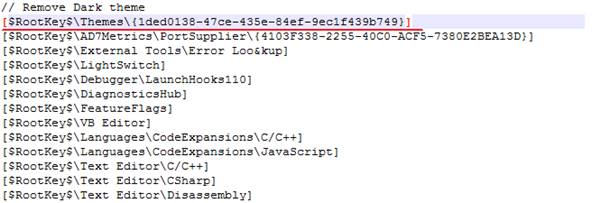
Các bạn, comment dòng màu đỏ lại nhé. (cách comment thêm hai dấu // vào đầu dòng mình gạch đỏ nhé).
=> Sau đó, các bạn tắt chương trình Sqlserver management studio và khởi động lại, và chọn vào tool=>option thì bây giờ sẽ xuất hiện thêm giao diện Dark.
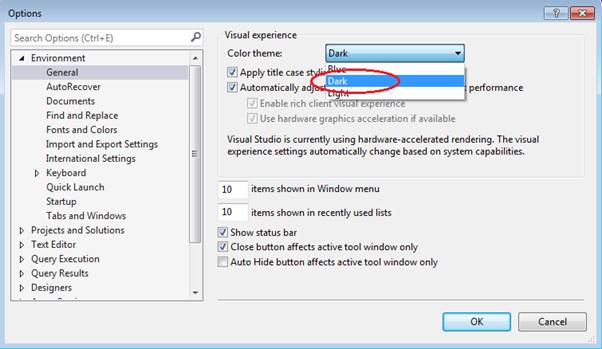
=> Kết quả
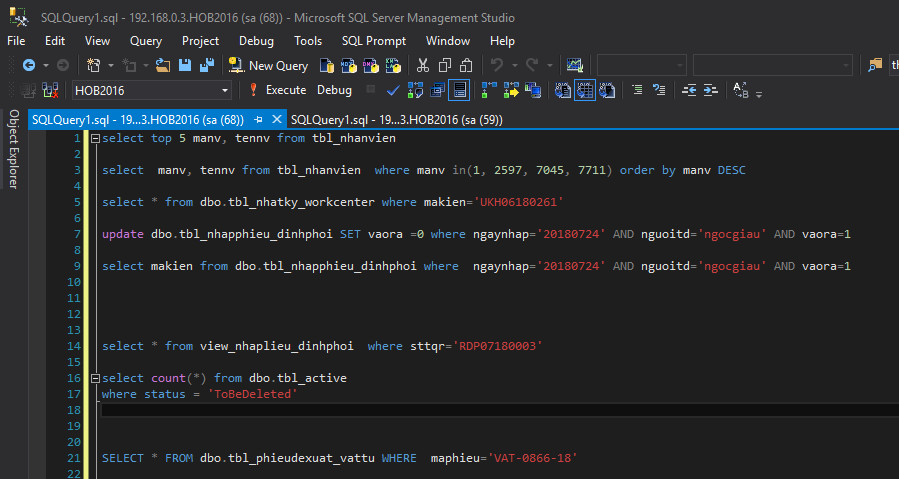
HAVE FUN ![]()
